2018钉钉功能讲解及运用
- 格式:pptx
- 大小:3.31 MB
- 文档页数:30

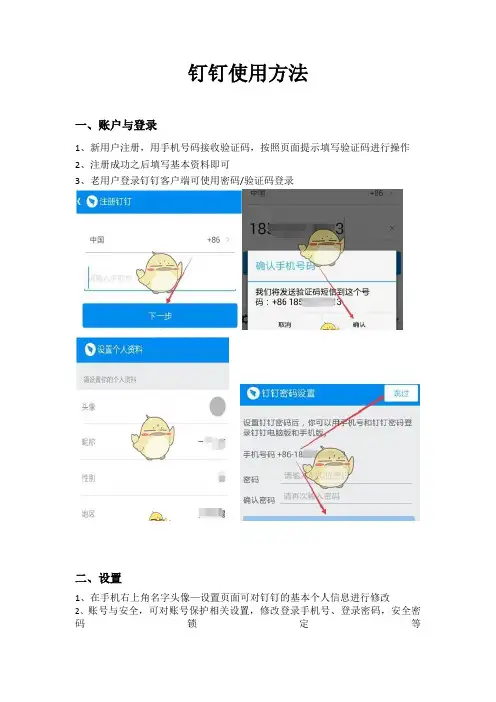
钉钉使用方法一、账户与登录1、新用户注册,用手机号码接收验证码,按照页面提示填写验证码进行操作2、注册成功之后填写基本资料即可3、老用户登录钉钉客户端可使用密码/验证码登录二、设置1、在手机右上角名字头像—设置页面可对钉钉的基本个人信息进行修改2、账号与安全,可对账号保护相关设置,修改登录手机号、登录密码,安全密码锁定等三、联系人1、企业通讯录①企业通讯录是企业管理员添加到企业中的人员列表②点击人员可查看详细资料2、手机通讯录联系人中可查看手机通讯录,已添加过好友的会显示绿色头像3、钉钉好友①在手机客户端可在我的好友查看钉钉好友②钉钉好友可通过直接搜索手机号、扫码、手机联系人等方式添加4、特别关注①可添加企业通讯录、钉钉好友为特别关注人(选择要关注的人,进入该人员主页进行操作)②在聊天中,特别关注的人头像旁边会有“特别关注”标识四、创建聊天1、搜索要聊天的人,选择1人极为单聊,选择2人以上即为群聊2、在通讯录中找到想要聊天的人,进入对方个人资料页,点击左下角“发消息”也可以发起单聊3、聊天支持发送图片、名片、日志、钉盘文件4、聊天消息可以查看已读未读,未读可以DING一下(DING一下的方式分三种①钉钉内、②短信、③电话),支持复制、转发、撤回、删除五、澡堂模式(密聊对话模式)1、在单聊页面点击上方“眼镜”即可进入澡堂模式2、进入澡堂模式之后,头像和昵称都会打码,截屏无用,所以不用担心信息泄露3、所有信息阅读后30秒自动焚毁,消息不允许复制、转发,不留存六、DING1、DING介绍①DING是最高效的消息传达,发出的DING信息将会以免费电话、免费短信、应用内的方式通知到对方,无论对方是否安装钉钉,都能即刻作出回应②DING一下,杜绝装死,真正实现消息必达2、如何发DING①打开手机客户端,点击“DING”进入DING页面,然后点击“+”图标,选择接收人、提醒方式、发送时间,填写发送内容,可添加附件,点击发送即可。


钉钉功能介绍(公开版)目录•钉钉概述•钉钉核心功能•钉钉协作功能•钉钉学习功能•钉钉开放平台与集成•钉钉安全与隐私保护•总结与展望钉钉概述钉钉的起源与发展012014年1月筹划启动,由阿里巴巴来往产品团队打造022015年1月16日,钉钉发布1.0测试版,首次发布了针对企业用户的即时通讯软件03历经多年发展,钉钉已经成为国内领先的企业级智能移动办公平台钉钉的定位与特点定位专注于提升中国企业的办公与协同效率特点简单、高效、安全、智能提供基础的办公与协同工具,降低企业运营成本中小企业大型企业政府及事业单位满足复杂业务流程与个性化需求,提升企业内部协同效率提供安全可靠的政务协同解决方案,助力数字化转型030201钉钉的用户群体钉钉核心功能钉钉支持实时消息推送,确保用户能够及时收到工作相关的通知和信息。
实时消息推送钉钉支持文本、图片、语音、视频等多种消息类型,满足用户多样化的沟通需求。
多种消息类型用户可以对消息进行分类和标记,方便后续查找和管理。
消息分类与搜索消息通知应用中心提供丰富的企业级应用,如审批、签到、任务管理等,满足企业日常办公需求。
自定义工作台用户可以根据自己的需求,自定义工作台的布局和展示内容。
工作流程优化通过智能化的任务分配和提醒,帮助企业优化工作流程,提高工作效率。
03通讯录同步支持与企业内部的其他系统(如HR 系统、OA 系统等)进行通讯录同步,确保人员信息的准确性和一致性。
01组织架构管理支持创建和编辑企业的组织架构,方便用户快速了解企业人员构成。
02联系人搜索提供强大的联系人搜索功能,用户可以通过姓名、部门、职位等关键词快速找到目标联系人。
提供在线文档编辑功能,支持多人协作编辑,方便团队成员共同完成任务。
在线文档编辑支持文档版本管理功能,用户可以查看和恢复历史版本,确保文档的安全性。
文档版本管理用户可以将文档分享给其他人或团队,并可以在文档中添加评论和批注,促进团队协作和交流。
文档分享与评论钉钉文档钉钉协作功能任务管理用户可以在钉钉中创建任务,并设置任务名称、截止日期、优先级等信息。

目录•钉钉概述•钉钉安装与注册•钉钉界面与操作指南•钉钉沟通协作功能详解•钉钉组织架构与权限管理•钉钉应用集成与开发•总结与展望钉钉概述钉钉的定义与功能定义钉钉是一款由阿里巴巴集团开发的企业级通讯工具,旨在提高企业内外沟通协作效率。
功能提供消息通知、任务管理、日程安排、文件共享、视频会议等一系列办公功能,支持多端同步,满足企业日常办公需求。
钉钉的发展历程2014年阿里巴巴集团推出钉钉,作为企业级通讯市场的新进入者。
ABDC企业内部沟通钉钉提供即时通讯功能,支持文字、语音、视频等多种沟通方式,方便企业内部员工之间的交流。
任务管理与协作钉钉的任务管理功能支持多人协作,可实现任务的分配、跟进和提醒,提高团队协作效率。
日程安排与会议管理钉钉可同步手机日历,支持日程的创建、修改和提醒,同时提供视频会议功能,方便企业进行远程会议。
文件共享与存储钉钉支持文件的上传、下载和共享,提供云端存储空间,方便企业资料的存储和管理。
钉钉的应用场景钉钉安装与注册下载途径可以通过官方网站、应用商店等途径下载钉钉安装包。
安装环境支持Windows 、Mac 、iOS 、Android 等操作系统。
安装步骤下载完成后,双击安装包进行安装,根据提示完成安装过程。
钉钉下载与安装注册与登录流程注册方式可以使用手机号注册钉钉账号,也可以通过微信、QQ等第三方账号快速注册。
登录方式注册成功后,可以使用手机号和密码登录,也可以通过扫码登录。
找回密码如果忘记密码,可以通过手机号找回或者通过安全问题找回。
无法注册可能是手机号已被注册或网络问题,可以尝试更换手机号或检查网络连接。
无法登录可能是密码错误或账号被冻结,可以尝试找回密码或联系客服解冻。
安装失败可能是安装包损坏或系统不兼容,可以尝试重新下载安装包或更换操作系统。
常见问题及解决方法030201钉钉界面与操作指南展示消息、通讯录、工作台等主要功能入口。
主界面显示聊天记录、系统通知、待办事项等。


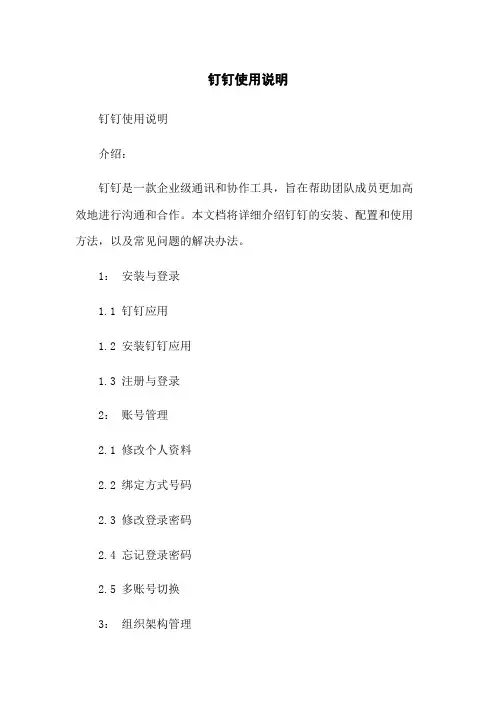
钉钉使用说明
钉钉使用说明
介绍:
钉钉是一款企业级通讯和协作工具,旨在帮助团队成员更加高效地进行沟通和合作。
本文档将详细介绍钉钉的安装、配置和使用方法,以及常见问题的解决办法。
1:安装与登录
1.1 钉钉应用
1.2 安装钉钉应用
1.3 注册与登录
2:账号管理
2.1 修改个人资料
2.2 绑定方式号码
2.3 修改登录密码
2.4 忘记登录密码
2.5 多账号切换
3:组织架构管理
3.1 创建组织架构
3.2 部门管理
3.3 添加成员
3.4 分配角色和权限
3.5 批量导入与导出成员4:消息与沟通
4.1 发送消息和通知
4.2 个人聊天
4.3 群聊
4.4 发起语音和视频通话4.5 会议和日程安排
5:任务和工作管理
5.1 创建任务和工作
5.2 分配任务和工作
5.3 设置任务和工作进度5.4 提醒和催促任务和工作5.5 任务和工作统计分析
6:文件管理
6.1 个人文件管理
6.2 共享文件夹管理
6.3 文件与
6.4 文件版本管理
6.5 文件权限管理
7:移动办公
7.1 方式端与PC端同步7.2 绑定和解绑方式设备7.3 方式端签到和考勤7.4 公出和出差申请
7.5 审批和审批流程设置附件:
1:应用安装教程
2:角色和权限说明
法律名词及注释:
1:组织架构:指企业、机构或组织的层级结构,包括部门、岗位和人员等信息。
2:任务和工作:指企业或个人需要完成的具体工作或任务,可以分配给团队成员并进行跟踪和统计。
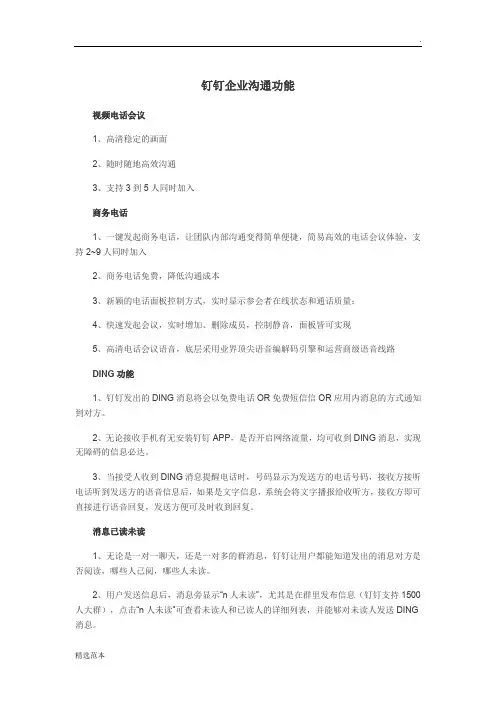
钉钉企业沟通功能视频电话会议1、高清稳定的画面2、随时随地高效沟通3、支持3到5人同时加入商务电话1、一键发起商务电话,让团队内部沟通变得简单便捷,简易高效的电话会议体验,支持2~9人同时加入2、商务电话免费,降低沟通成本3、新颖的电话面板控制方式,实时显示参会者在线状态和通话质量;4、快速发起会议,实时增加、删除成员,控制静音,面板皆可实现5、高清电话会议语音,底层采用业界顶尖语音编解码引擎和运营商级语音线路DING功能1、钉钉发出的DING消息将会以免费电话OR免费短信信OR应用内消息的方式通知到对方。
2、无论接收手机有无安装钉钉APP,是否开启网络流量,均可收到DING消息,实现无障碍的信息必达。
3、当接受人收到DING消息提醒电话时,号码显示为发送方的电话号码,接收方接听电话听到发送方的语音信息后,如果是文字信息,系统会将文字播报给收听方,接收方即可直接进行语音回复,发送方便可及时收到回复。
消息已读未读1、无论是一对一聊天,还是一对多的群消息,钉钉让用户都能知道发出的消息对方是否阅读,哪些人已阅,哪些人未读。
2、用户发送信息后,消息旁显示“n人未读”,尤其是在群里发布信息(钉钉支持1500人大群),点击“n人未读”可查看未读人和已读人的详细列表,并能够对未读人发送DING 消息。
团队组建功能钉钉推出了所有用户新建团队OR企业功能,任意一个企业、组织或者个人,无论你是企业内的部门、企业内的兴趣团体、企业内的虚拟项目组等待,甚至是社团、班级及其他社会组织···你都可以快速创建你的团队,并且享受大量免费权益。
澡堂模式1、澡堂模式是基于消息分层理念的升级,在普通聊天窗点击聊页面点击右上角的墨镜图标开启澡堂对话。
2、在此模式下,信息不能被复制,用户不用担心被录音,姓名、头像都会被打马赛克。
3、聊天内容在已读后30秒内消失,不留痕迹。
如同在澡堂一般,只能“看在眼里、烂在心里”,保证重要信息沟通隐私安全。

钉钉基本使用介绍PPT 课件contents •钉钉概述•钉钉基础操作•钉钉核心功能详解•钉钉高级功能应用•钉钉在团队协作中的应用•钉钉使用技巧与常见问题解答目录01钉钉概述钉钉的定义与功能定义功能钉钉的发展历程01020304企业内部沟通任务管理与协作在线会议与培训日程安排与提醒钉钉的应用场景02钉钉基础操作注册方式登录流程安全验证030201注册与登录我的展示个人信息、设置、帮助中心等,可进行个性化配置和账户管理。
集成各类办公应用,如文档、任务、审批、邮箱等,提供一站式工作体验。
通讯录显示组织架构、同事信息,支持快速查找和添加联系人。
主界面构成包括消息列表、通讯录、工作消息列表界面介绍与功能导航基本设置与个性化01020304账户与安全通知与提醒主题与外观快捷键与手势03钉钉核心功能详解即时通讯与消息通知即时通讯消息通知通讯录管理日程管理与待办事项日程管理用户可在钉钉中创建个人或团队日程,设定时间、地点、参与者等信息,实现日程的集中管理。
待办事项钉钉支持创建待办事项清单,帮助用户合理规划工作任务,提高工作效率。
提醒功能对于设定的日程和待办事项,钉钉可设置提醒功能,确保用户不会错过重要事务。
文件管理与共享协作共享协作文件管理钉钉支持多人在线编辑文档,实现实时协作与共享,提高团队协作效率。
版本控制04钉钉高级功能应用视频会议与语音通话视频会议语音通话提供清晰稳定的语音通话功能,支持一对一、一对多通话,适用于日常沟通、电话会议等场景。
任务分派与进度跟踪任务分派进度跟踪数据报表与统计分析数据报表提供多种数据报表,如考勤报表、任务报表、销售报表等,方便管理者了解团队工作状况。
统计分析支持对数据进行多维度分析,如时间趋势分析、部门对比分析等,为决策提供有力支持。
05钉钉在团队协作中的应用成员管理管理员可以方便地添加、删除、编辑团队成员信息,设置成员角色和权限。
创建团队通过钉钉可以快速创建团队,设定团队名称、logo ,并邀请成员加入。

钉钉使用介绍钉钉使用介绍 (1)功能介绍 (2)手机创建团队 (2)电脑创建企业 (5)手机管理团队 (7)已读未读加DING (7)电话会议 (9)企业群 (13)澡堂模式 (13)钉钉微应用 (13)●公告 (13)●审批 (15)●钉盘 (19)●邮箱 (21)●管理日历 (21)安装钉钉 (22)windows安装 (23)功能介绍手机创建团队人栏目里,点击“企业通讯录”一栏。
2.接着在团队页面里,点击“创建团队”选项,如图所示3.随后会提示我们创建团队以后,将会获得的一些特权,如图所示4.接下来请先输入团队的名称,然后可以选择想要立即添加到团队的联系人,以后,请点击“立即创建团队”按钮。
5.当团队创建成功以后,就可以看到团队中的成员了。
6.如果我们此时在手机上点击“管理通讯录”功能,想要添加更多成员进入团队的话,会提示我们在电脑网页上操作。
7.我们可以根据提示在电脑上进入钉钉的官网页面:添加员工等。
电脑创建企业登陆钉钉官网,注册企业并登陆,在通讯录里找到加号,可以在里面添加员工,管理部门,人太多可以通过表格导入员工,设置需要显示的字段。
手机管理团队在手机中进入管理团队,可以通过很多渠道邀请成员进入团队。
已读未读加DING发出的消息可以看到已读未读的状态,如果未读可以发送DING消息给对方,钉钉可以通过电话通知没有读消息的人。
对没有装钉钉的非智能机也可以收到电话通知。
可以查看消息状态,邮箱、公告也可查看状态,对未读消息的员工可以进行及时跟进。
DING催办:电话会议1.第一步:打开钉钉软件,在主页顶部点击“钉钉免费电话”按钮。
2.第二步:点击右下角的“多人通话”按钮。
“部门”、“手机联系人”、“钉钉好友”、“常用联系人”等联系人。
4.第四步:等待几秒钟,会有电话拨到您的手机。
点击“接通”电话即可。
5.第五步:等待电话会议其他人员接通手机,此过程大约需要10几秒。
对方接通后,您可以看到对方头像处的细微变化。
钉钉使用说明幻灯片课件一、引言随着科技的飞速发展,移动办公逐渐成为企业发展的新趋势。
钉钉作为阿里巴巴集团推出的一款企业级智能移动办公平台,为广大企业和组织提供了一站式的办公解决方案。
本课件旨在帮助用户全面了解钉钉的功能特点、操作方法及使用技巧,从而提高工作效率,促进团队协作。
二、钉钉简介1.功能特点(1)组织架构管理:钉钉可以帮助企业建立完整的组织架构,实现人员信息的实时更新和管理。
(2)消息沟通:支持文字、语音、图片、视频等多种消息形式,实现高效沟通。
(3)智能办公:提供审批、考勤、日志、公告等办公功能,实现工作流程的自动化。
(4)团队协作:支持文档共享、任务分配、日程安排等功能,促进团队协作。
(5)应用市场:提供丰富的第三方应用,满足企业个性化需求。
2.使用场景(1)企业内部沟通:员工可以通过钉钉进行即时沟通,提高工作效率。
(2)项目管理:通过钉钉的任务分配、进度跟踪等功能,实现项目的高效管理。
(3)移动办公:员工可随时随地处理工作事务,打破地域限制。
(4)企业培训:利用钉钉的直播、视频会议等功能,开展在线培训和研讨会。
三、钉钉操作方法1.注册与登录(1)钉钉APP,打开后“注册”。
(2)输入方式号,获取验证码并填写。
(3)设置密码,完成注册。
(4)使用方式号和密码登录钉钉。
2.组织架构管理(1)管理员登录钉钉管理后台,“组织架构”。
(2)“添加部门”,输入部门名称,设置部门负责人。
(3)“添加员工”,输入员工信息,设置角色权限。
(4)“保存”,完成组织架构搭建。
3.消息沟通(1)“消息”tab,进入消息界面。
(2)右上角“+”号,选择联系人,发起聊天。
(3)在聊天界面,可发送文字、语音、图片、视频等消息。
(4)支持创建群聊,邀请多人参与讨论。
4.智能办公(1)“工作”tab,进入智能办公界面。
(2)“审批”,创建审批模板,设置审批流程。
(3)“考勤”,查看员工考勤记录,进行打卡。
(4)“日志”,记录工作进展,分享给团队成员。